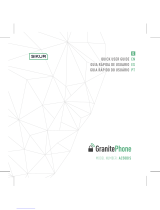TERMO DE GARANTIA LIMITADA
69
estão
sua
dife-
A LG fornece garantia limitada para
o Produto adquirido, juntamente
com seus acessórios.
A garantia ora fornecida aplica-se
somente aos produtos adquiridos no
Brasil, dentro dos seguintes prazos,
contados a partir da aquisição do
produto:
1) 90 (noventa) dias, conforme a
legislação brasileira voltada ao
consumidor.
2) Adicionalmente à garantia legal,
a LG concede mais:
a) 270 (duzentos e setenta) dias
para o aparelho celular;
b) 270 (duzentos e setenta) dias
para carregadores de ba-
teria; e
c) 90 (noventa) dias para ba-
terias.
Caso o Produto ou seus acessórios
apresentem problemas, você pode
entrar em contato com o SAC – Ser-
viço de Atendimento ao Consumidor
através dos telefones 4004-5400
(Capitais e Regiões Metropolitanas)
e *0800 707 5454 (para as demais
localidades) *Somente chamadas
originadas de telefone fixo, ou
consultar o website da LG (www.
lge.com.br) para obter informações
sobre as Assistências Técnicas Au-
torizadas LG e o serviço LG Collect.
Mantenha sempre a Nota Fiscal
original contendo todos os dados,
pois ela é a comprovação da ori-
gem do aparelho e será necessária
para a realização dos serviços
necessários.
A Garantia limitada fornecida pela
LG não cobre:
1. Danos decorrentes do desgaste
natural do produto, incluindo
carcaça, teclado, lentes, displays
e demais componentes;
2. Danos decorrentes do uso indevi-
do e/ou impróprio, em desacordo
com o Manual de Instruções ou
que não tenham sido originados
ou causados por ação ou omis-
são pela LG;
3. Danos causados por mau uso
entendido como, mas não se
limitando a, manipulação equivo-
cada, riscos, quedas, acidentes,
derramamento de líquidos e/ou
alimentos, exposição à umidade
ou a condições climáticas ex-
tremas, corrosão e oxidação no
produto ou seus componentes;
4. Produtos que apresentem o nú-
mero de série ilegível, raspado,
danifi cado, apagado, alterado e/
ou retirado;
5. Alterações, modificações e/ou
reparos realizados por terceiros
TERMO DE GARANTIA LIMITADA
69